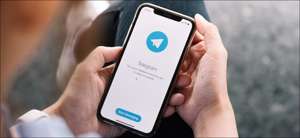עם מצב כהה ב- Microsoft Office על אנדרואיד, אתה יכול להפוך את כל הניסיון שלך עושה מסמכים, גיליונות אלקטרוניים, ומצגות קצת יותר כהה. אנו נראה לך כיצד להפוך את המצב הזה.
כיצד פועל מצב כהה ב- Microsoft Office?
ב- Microsoft Office עבור אנדרואיד, תוכלו למצוא שלוש אפשרויות מראה: מצב כהה, מצב אור, ברירת מחדל של המערכת. אם תבחר באפשרות ברירת המחדל של המערכת, היא תשתמש הנושא הנוכחי של אנדרואיד (אם אור או כהה).
קָשׁוּר: כיצד להפעיל מצב כהה ב- Microsoft Office
כיצד להפעיל מצב כהה ב- Microsoft Office עבור אנדרואיד
כדי לאפשר מצב כהה ב- Office ב- Android, תחילה, הפעל את App הרשמי של Microsoft Office בטלפון Android שלך. באפליקציה, בפינה השמאלית העליונה, הקש על סמל המשתמש.
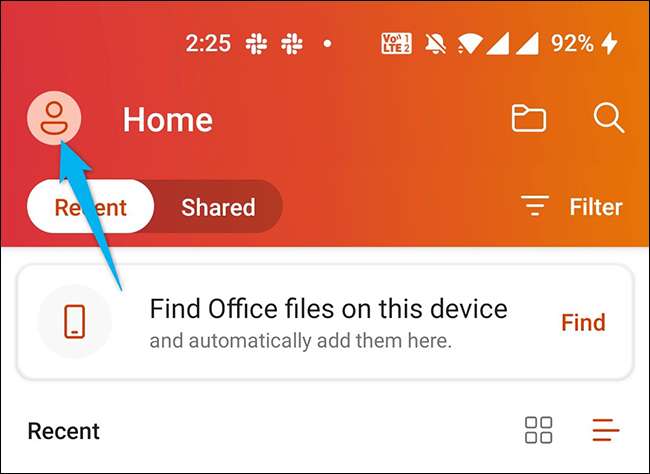
מסך "לי" ייפתח. הנה, מתוך הקטע "יותר", בחר "הגדרות". פעולה זו פותחת את תפריט ההגדרות למשרד.
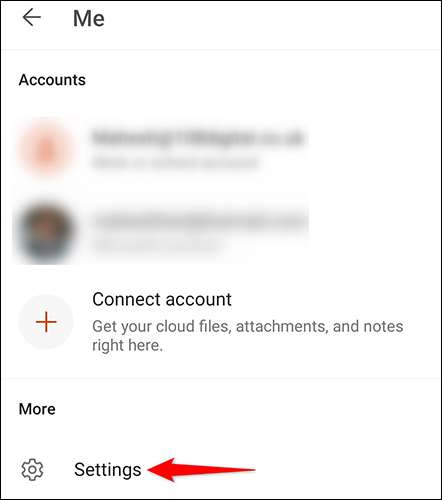
בתפריט "הגדרות", תחת הקטע "העדפות תצוגה", הקש על "נושא".
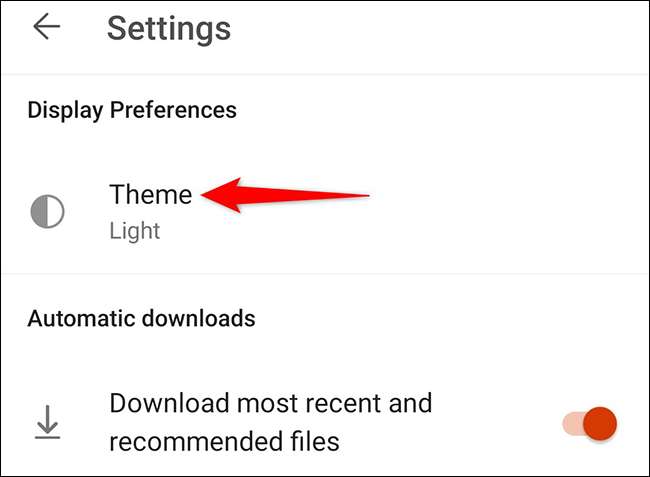
עכשיו תראה אפשרויות מראה שונות עבור Office. כדי ליישם מצב כהה, בחר "Dark".
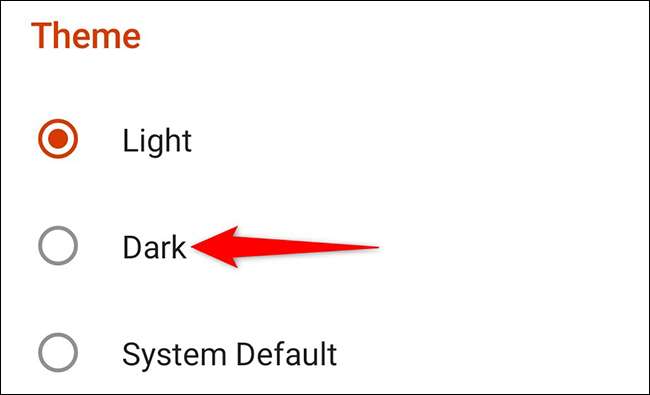
ההנחיה תופיע ואומרת כי אתה צריך להפעיל מחדש את האפליקציה להביא לשינויים בתוקף. כדי לסגור את ההנחה, הקש "יש את זה".
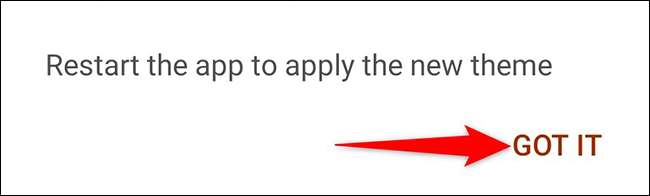
סגור את יישום Microsoft Office בטלפון שלך. ולאחר מכן לפתוח מחדש את האפליקציה. תוכלו למצוא את זה עכשיו משתמש במצב כהה.
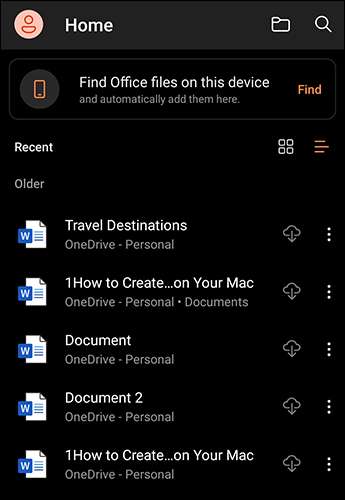
כדי להפוך את הפעולה שלך ולחזור למצב ברירת המחדל, לפתוח שוב את התפריט "נושא" ולבחור "אור". ולאחר מכן סגור מחדש לפתוח את האפליקציה.
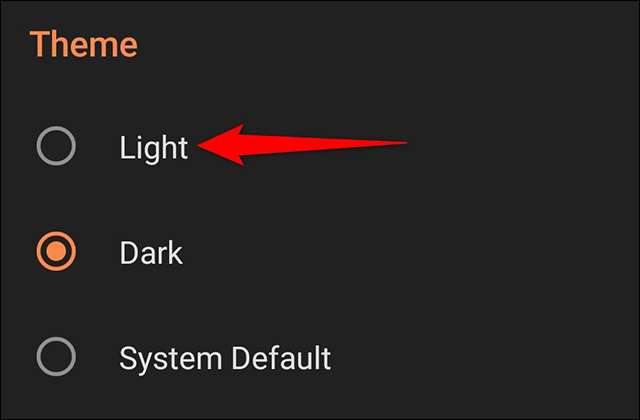
וכך אתה עושה את המשרד בטלפון אנדרואיד שלך להתאים את ההעדפות החזותיות שלך!
אם אתה משתמש ב- Google Docs ב- Android או ב- iPhone, יש מצב כהה גם באפליקציה זו.
קָשׁוּר: כיצד להפעיל מצב כהה ב- Google Docs